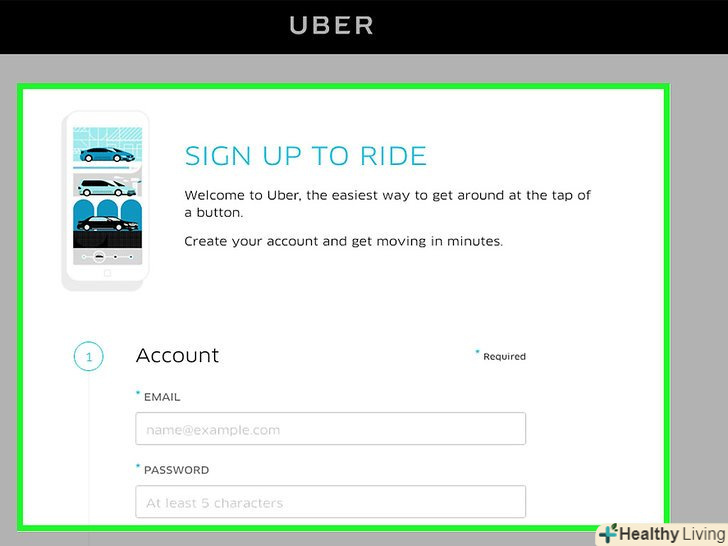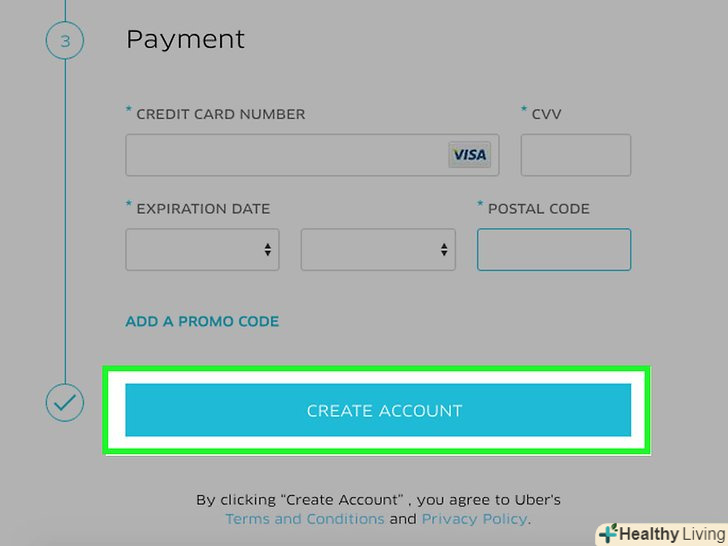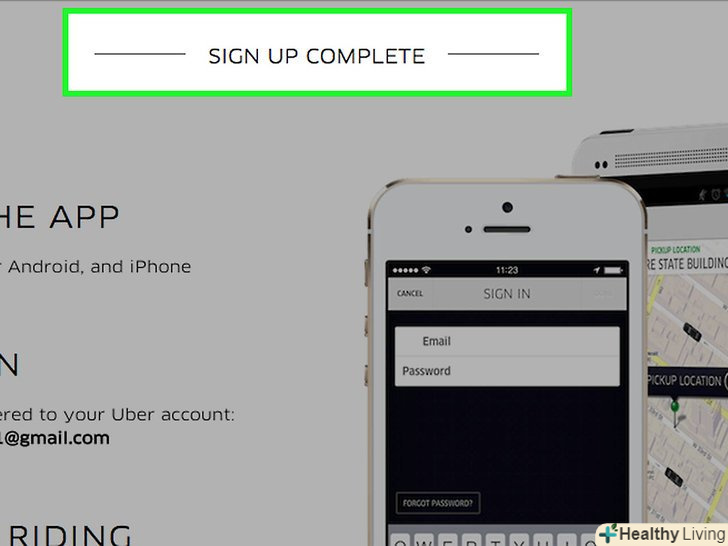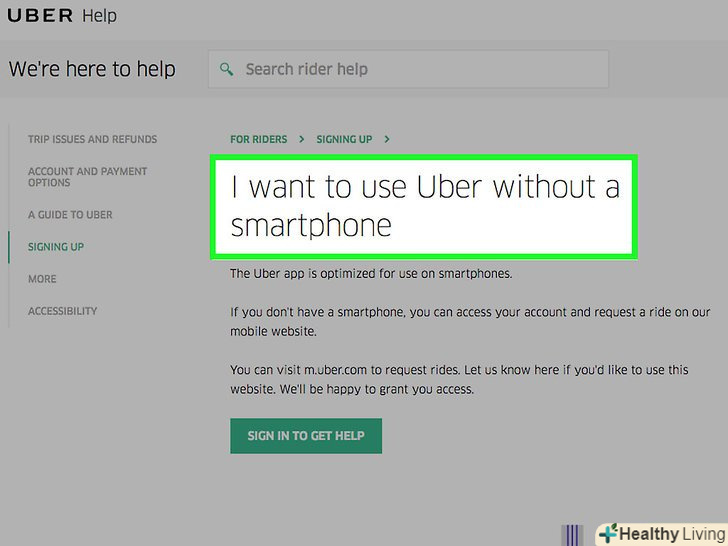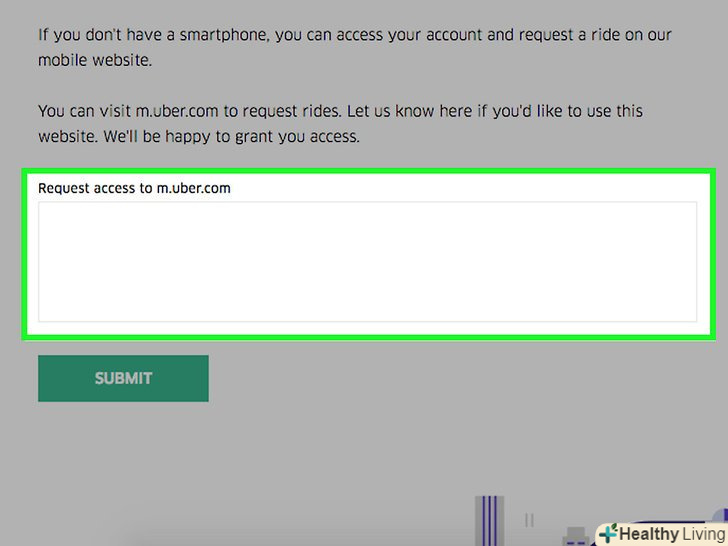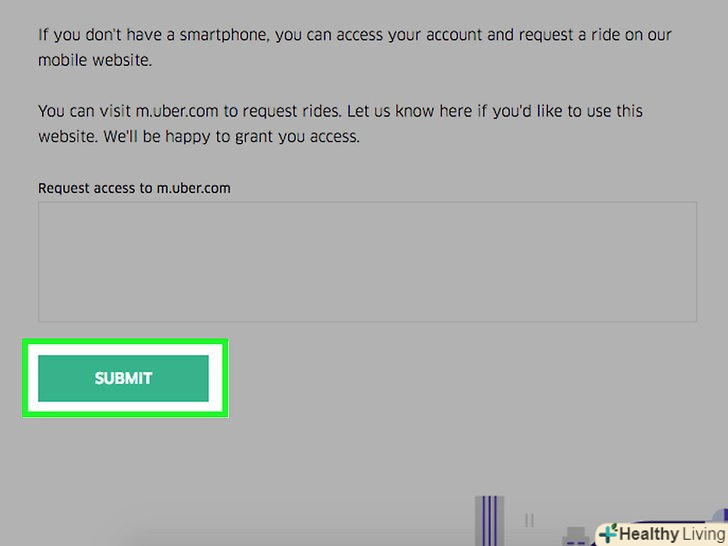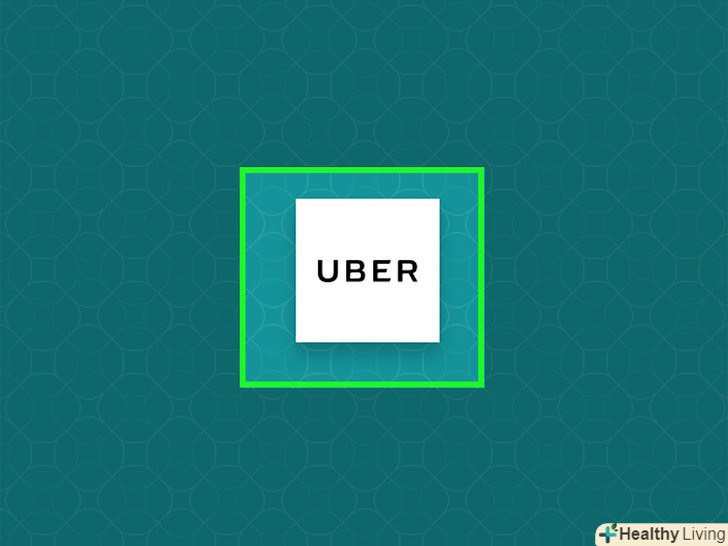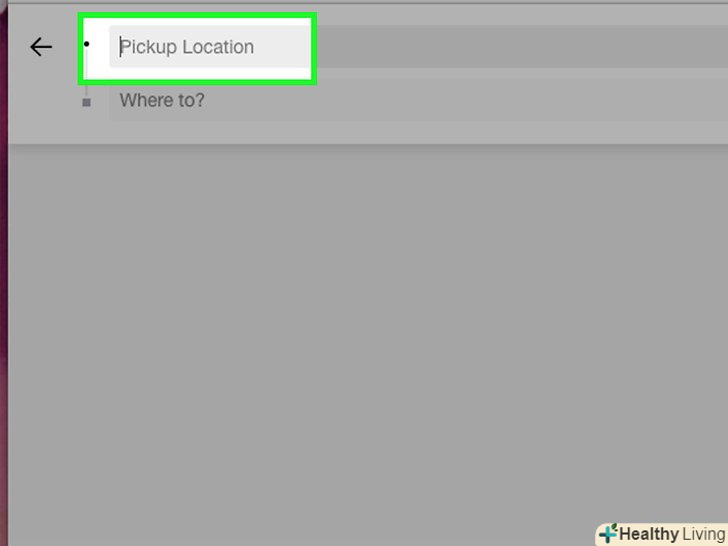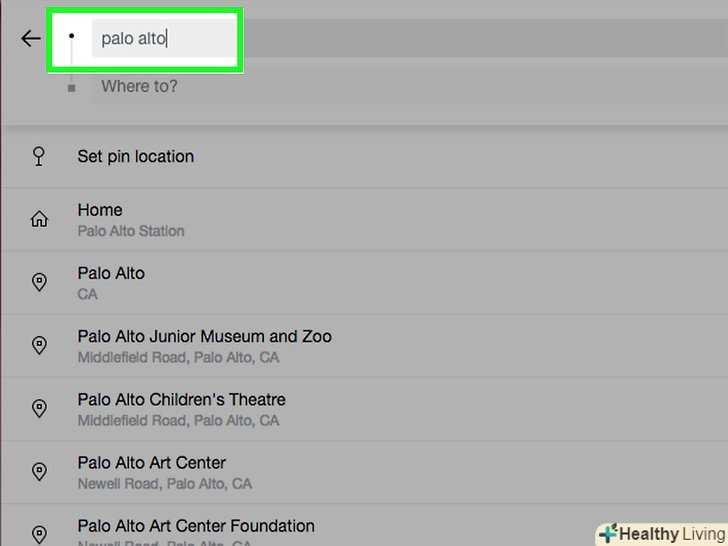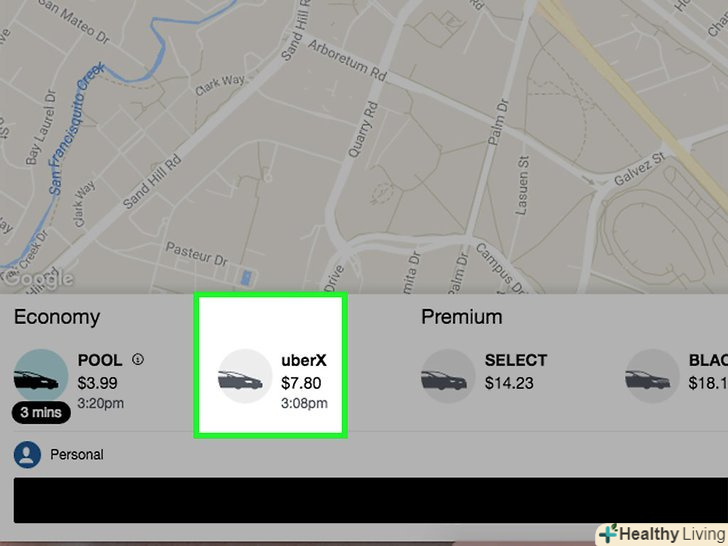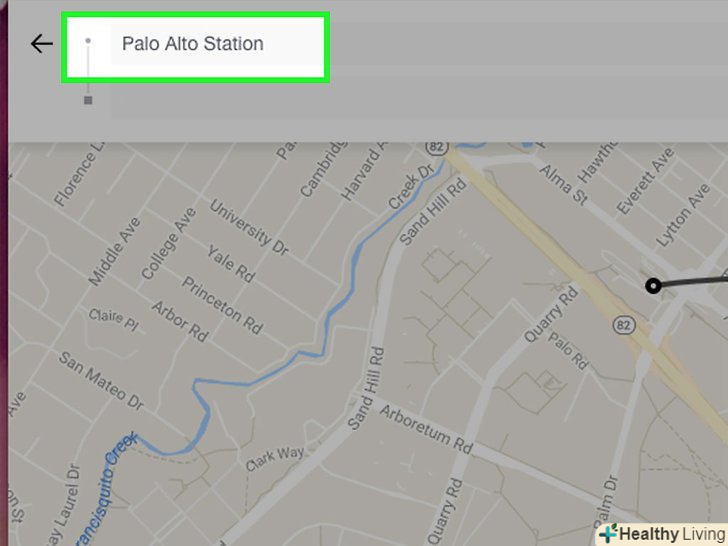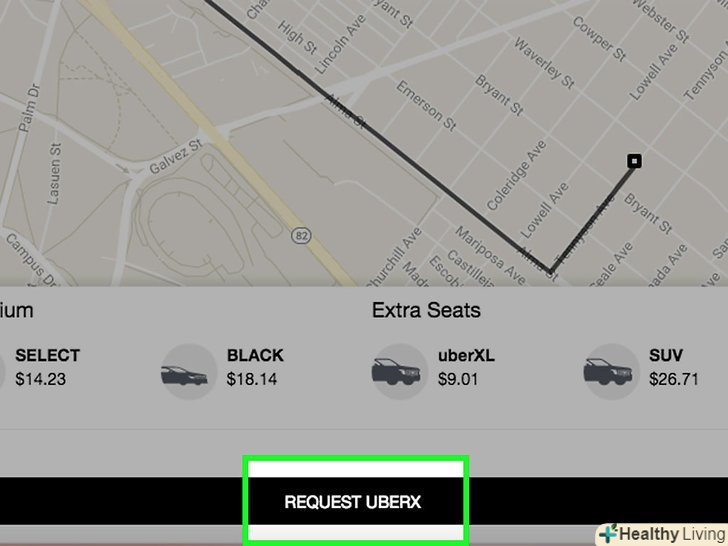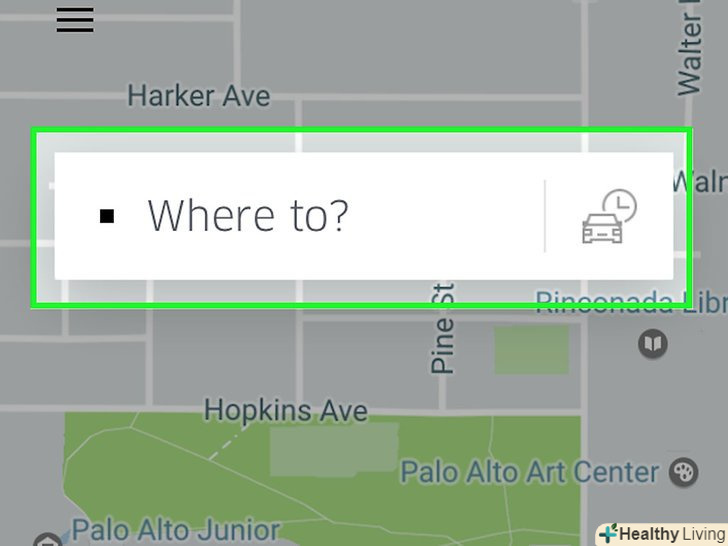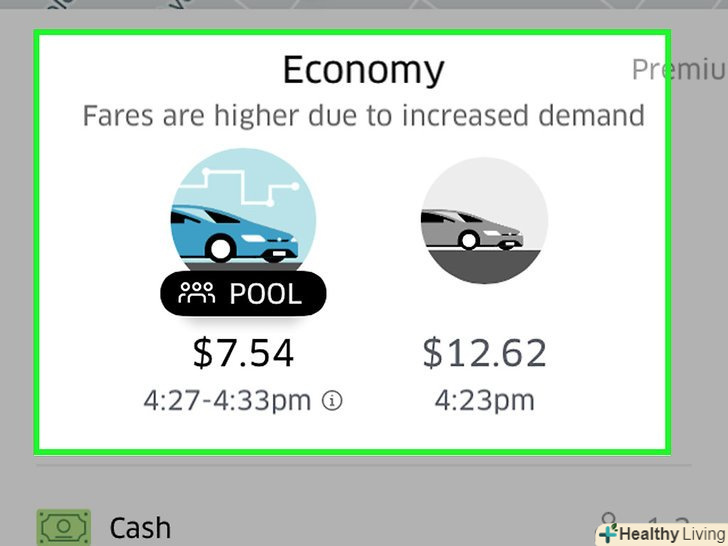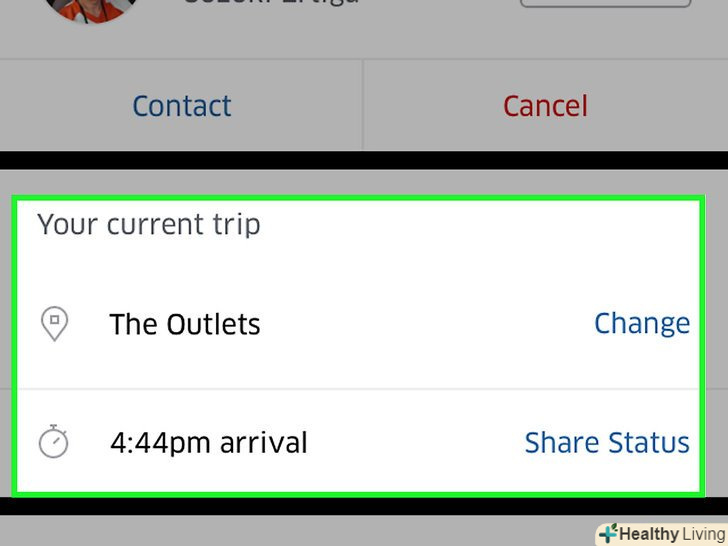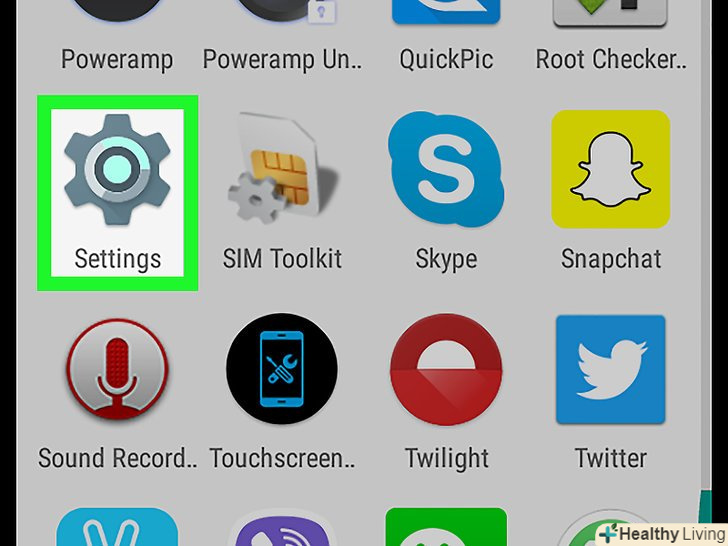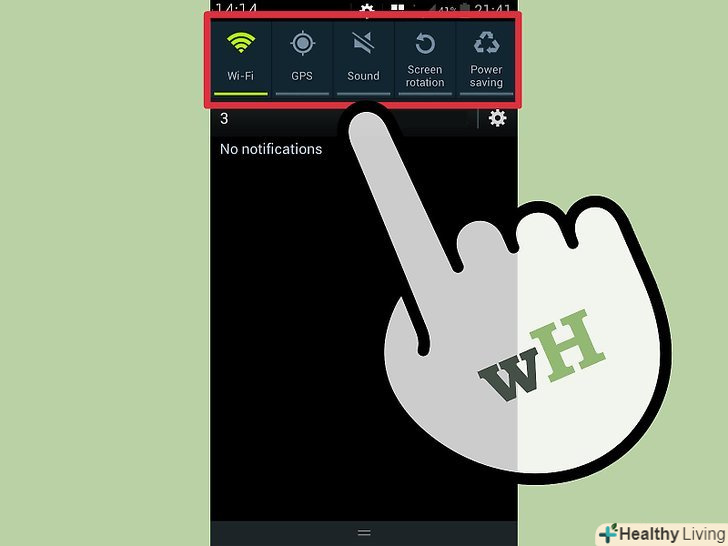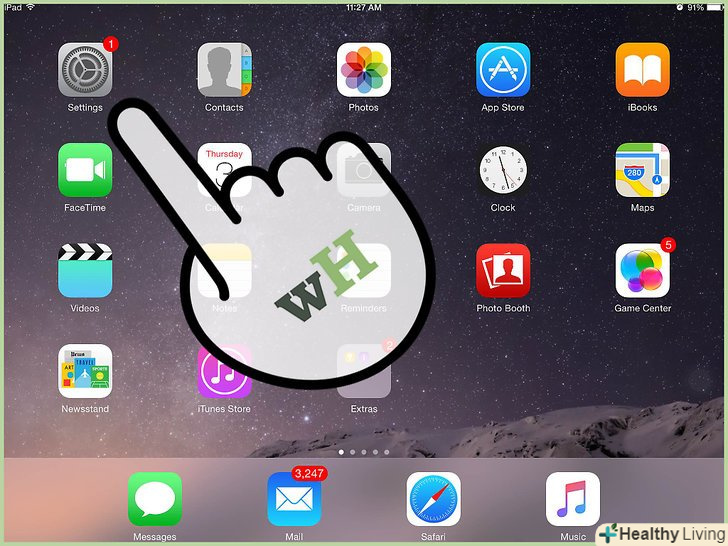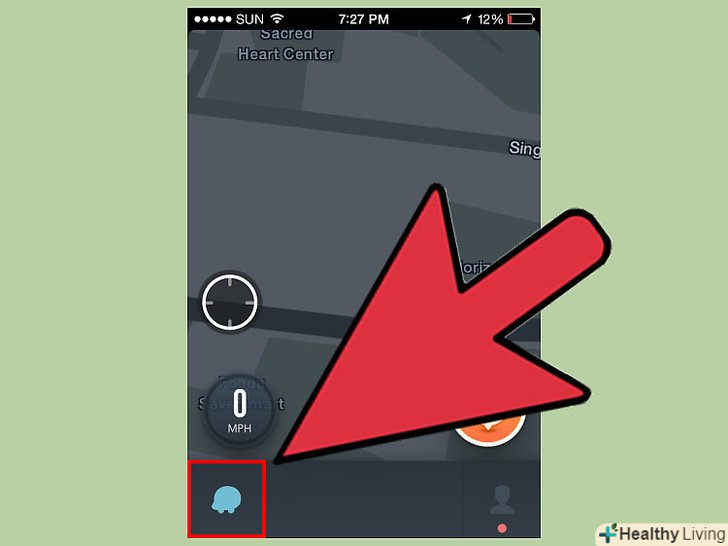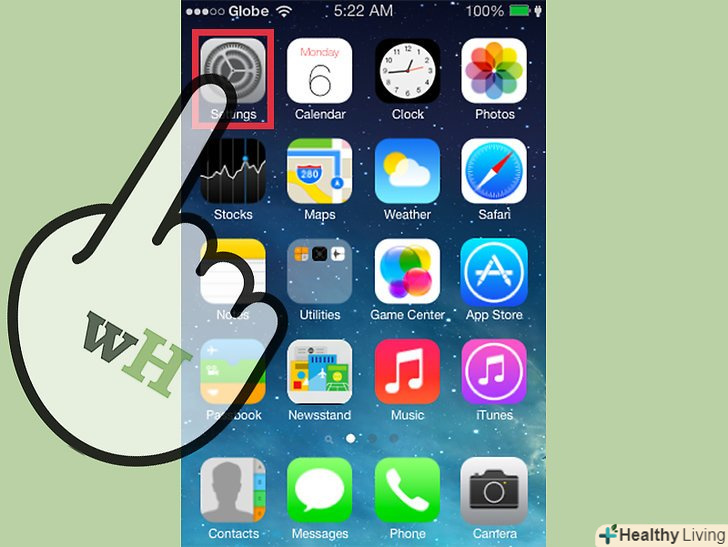Замовити кілька автомобілів Uber можна, тільки увійшовши в два облікові записи на одному телефоні. Для цього потрібно створити в браузері телефону новий обліковий запис і увійти в мобільний додаток Uber під своїм основним обліковим записом. Щоб все запрацювало, потрібно спочатку створити обліковий запис Uber і запросити з її допомогою доступ до мобільної версії сайту.
Кроки
Частина1 З 2:
Створіть обліковий запис Uber
Частина1 З 2:
 Створіть новий обліковий запис Uber.для цього перейдіть за посиланням. Введіть всі необхідні дані:
Створіть новий обліковий запис Uber.для цього перейдіть за посиланням. Введіть всі необхідні дані:- Робоча адреса електронної пошти (не особиста)
- Пароль
- Ваше ім'я
- Номер телефону (не Особистий)
- Мова інтерфейсу
 Натисніть < span class="nowrap" title="This is not a clickable button; it illustrates the button one should find." style="font-family: Segoe UI, Frutiger, Frutiger Linotype, Dejavu Sans, Helvetica Neue, Arial, sans-serif;letter-spacing:0px;padding:0em .6em; border:1px solid; border-color:#AAA #555 #555 #AAA; -moz-border-radius: 0px; -webkit-border-radius: 0px; border-radius: 0px; background-color: #F2F2F2; background-image: -moz-linear-gradient(top, #FCFCFC, #E0E0E0); background-image: -o-linear-gradient(top, #FCFCFC, #E0E0E0); background-image: - webkit-linear-gradient(top, # FCFCFC, #E0E0E0); background-image: linear-gradient(top, #FCFCFC, #E0E0E0);">реєстрація.після цього Uber відправить на вказаний Вами номер телефону код, тому необхідно, щоб у вас був доступ до цього телефону.
Натисніть < span class="nowrap" title="This is not a clickable button; it illustrates the button one should find." style="font-family: Segoe UI, Frutiger, Frutiger Linotype, Dejavu Sans, Helvetica Neue, Arial, sans-serif;letter-spacing:0px;padding:0em .6em; border:1px solid; border-color:#AAA #555 #555 #AAA; -moz-border-radius: 0px; -webkit-border-radius: 0px; border-radius: 0px; background-color: #F2F2F2; background-image: -moz-linear-gradient(top, #FCFCFC, #E0E0E0); background-image: -o-linear-gradient(top, #FCFCFC, #E0E0E0); background-image: - webkit-linear-gradient(top, # FCFCFC, #E0E0E0); background-image: linear-gradient(top, #FCFCFC, #E0E0E0);">реєстрація.після цього Uber відправить на вказаний Вами номер телефону код, тому необхідно, щоб у вас був доступ до цього телефону. Введіть код з надісланого вам повідомлення.так ви створите обліковий запис.
Введіть код з надісланого вам повідомлення.так ви створите обліковий запис.- Створивши обліковий запис, переходите до вибору способу оплати. Ви можете вибрати той же спосіб оплати, який прив'язаний до вашого основного облікового запису.
 Перейдіть за посиланням, щоб дізнатисяЯк користуватися Uber без смартфона.щоб замовити онлайн-таксі, скориставшись мобільним сайтом Uber, спочатку потрібно пройти перевірку свого облікового запису. Краще зробити це заздалегідь, так як перевірка Uber може тривати протягом 24 годин.
Перейдіть за посиланням, щоб дізнатисяЯк користуватися Uber без смартфона.щоб замовити онлайн-таксі, скориставшись мобільним сайтом Uber, спочатку потрібно пройти перевірку свого облікового запису. Краще зробити це заздалегідь, так як перевірка Uber може тривати протягом 24 годин. Зробіть запит.введіть повідомлення в поле, розташоване нижче напису «отримати доступ до m.uber.com".
Зробіть запит.введіть повідомлення в поле, розташоване нижче напису «отримати доступ до m.uber.com".- Досить написати « "будь ласка, надайте доступ до мого облікового запису", — або що-небудь в цьому роді.
 Натисніть < span class="nowrap" title="This is not a clickable button; it illustrates the button one should find." style="font-family: Segoe UI, Frutiger, Frutiger Linotype, Dejavu Sans, Helvetica Neue, Arial, sans-serif;letter-spacing:0px;padding:0em .6em; border:1px solid; border-color:#AAA #555 #555 #AAA; -moz-border-radius: 0px; -webkit-border-radius: 0px; border-radius: 0px; background-color: #F2F2F2; background-image: -moz-linear-gradient(top, #FCFCFC, #E0E0E0); background-image: -o-linear-gradient(top, #FCFCFC, #E0E0E0); background-image: - webkit-linear-gradient(top, # FCFCFC, #E0E0E0); background-image: linear-gradient(top, #FCFCFC, #E0E0E0);">надіслати.коли Uber обробить Ваш запит і схвалить обліковий запис, Вам прийде лист на електронну пошту.
Натисніть < span class="nowrap" title="This is not a clickable button; it illustrates the button one should find." style="font-family: Segoe UI, Frutiger, Frutiger Linotype, Dejavu Sans, Helvetica Neue, Arial, sans-serif;letter-spacing:0px;padding:0em .6em; border:1px solid; border-color:#AAA #555 #555 #AAA; -moz-border-radius: 0px; -webkit-border-radius: 0px; border-radius: 0px; background-color: #F2F2F2; background-image: -moz-linear-gradient(top, #FCFCFC, #E0E0E0); background-image: -o-linear-gradient(top, #FCFCFC, #E0E0E0); background-image: - webkit-linear-gradient(top, # FCFCFC, #E0E0E0); background-image: linear-gradient(top, #FCFCFC, #E0E0E0);">надіслати.коли Uber обробить Ваш запит і схвалить обліковий запис, Вам прийде лист на електронну пошту.
Частина2 З 2:
Як замовити відразу кілька автомобілів Uber
Частина2 З 2:
 Зайдіть наМобільний сайт Uber .якщо ви ще не авторизувалися, тоді введіть адресу електронної пошти та пароль другого облікового запису Uber.
Зайдіть наМобільний сайт Uber .якщо ви ще не авторизувалися, тоді введіть адресу електронної пошти та пароль другого облікового запису Uber. Натисніть на "пошук місця посадки".
Натисніть на "пошук місця посадки". Введіть адресу місця посадки.
Введіть адресу місця посадки. Виберіть місце посадки. натисніть на потрібну адресу зі списку меню, що випадає.
Виберіть місце посадки. натисніть на потрібну адресу зі списку меню, що випадає. Виберіть бажаний тип поїздки.можливо, ви захочете скористатися доступними UberSUV або UberXL.
Виберіть бажаний тип поїздки.можливо, ви захочете скористатися доступними UberSUV або UberXL. Натисніть < span class="nowrap" title="This is not a clickable button; it illustrates the button one should find." style="font-family: Segoe UI, Frutiger, Frutiger Linotype, Dejavu Sans, Helvetica Neue, Arial, sans-serif;letter-spacing:0px;padding:0em .6em; border:1px solid; border-color:#AAA #555 #555 #AAA; -moz-border-radius: 0px; -webkit-border-radius: 0px; border-radius: 0px; background-color: #F2F2F2; background-image: -moz-linear-gradient(top, #FCFCFC, #E0E0E0); background-image: -o-linear-gradient(top, #FCFCFC, #E0E0E0); background-image: - webkit-linear-gradient(top, # FCFCFC, #E0E0E0); background-image: linear-gradient(top, #FCFCFC, #E0E0E0);">вибрати місце посадки.
Натисніть < span class="nowrap" title="This is not a clickable button; it illustrates the button one should find." style="font-family: Segoe UI, Frutiger, Frutiger Linotype, Dejavu Sans, Helvetica Neue, Arial, sans-serif;letter-spacing:0px;padding:0em .6em; border:1px solid; border-color:#AAA #555 #555 #AAA; -moz-border-radius: 0px; -webkit-border-radius: 0px; border-radius: 0px; background-color: #F2F2F2; background-image: -moz-linear-gradient(top, #FCFCFC, #E0E0E0); background-image: -o-linear-gradient(top, #FCFCFC, #E0E0E0); background-image: - webkit-linear-gradient(top, # FCFCFC, #E0E0E0); background-image: linear-gradient(top, #FCFCFC, #E0E0E0);">вибрати місце посадки. Натисніть < span class="nowrap" title="This is not a clickable button; it illustrates the button one should find." style="font-family: Segoe UI, Frutiger, Frutiger Linotype, Dejavu Sans, Helvetica Neue, Arial, sans-serif;letter-spacing:0px;padding:0em .6em; border:1px solid; border-color:#AAA #555 #555 #AAA; -moz-border-radius: 0px; -webkit-border-radius: 0px; border-radius: 0px; background-color: #F2F2F2; background-image: -moz-linear-gradient(top, #FCFCFC, #E0E0E0); background-image: -o-linear-gradient(top, #FCFCFC, #E0E0E0); background-image: - webkit-linear-gradient(top, # FCFCFC, #E0E0E0); background-image: linear-gradient(top, #FCFCFC, #E0E0E0);">Додати пункт призначення.
Натисніть < span class="nowrap" title="This is not a clickable button; it illustrates the button one should find." style="font-family: Segoe UI, Frutiger, Frutiger Linotype, Dejavu Sans, Helvetica Neue, Arial, sans-serif;letter-spacing:0px;padding:0em .6em; border:1px solid; border-color:#AAA #555 #555 #AAA; -moz-border-radius: 0px; -webkit-border-radius: 0px; border-radius: 0px; background-color: #F2F2F2; background-image: -moz-linear-gradient(top, #FCFCFC, #E0E0E0); background-image: -o-linear-gradient(top, #FCFCFC, #E0E0E0); background-image: - webkit-linear-gradient(top, # FCFCFC, #E0E0E0); background-image: linear-gradient(top, #FCFCFC, #E0E0E0);">Додати пункт призначення. Введіть адресу у спадному списку.
Введіть адресу у спадному списку. Виберіть пункт призначення. натисніть на потрібну адресу зі списку меню, що випадає.
Виберіть пункт призначення. натисніть на потрібну адресу зі списку меню, що випадає. Натисніть < span class="nowrap" title="This is not a clickable button; it illustrates the button one should find." style="font-family: Segoe UI, Frutiger, Frutiger Linotype, Dejavu Sans, Helvetica Neue, Arial, sans-serif;letter-spacing:0px;padding:0em .6em; border:1px solid; border-color:#AAA #555 #555 #AAA; -moz-border-radius: 0px; -webkit-border-radius: 0px; border-radius: 0px; background-color: #F2F2F2; background-image: -moz-linear-gradient(top, #FCFCFC, #E0E0E0); background-image: -o-linear-gradient(top, #FCFCFC, #E0E0E0); background-image: - webkit-linear-gradient(top, # FCFCFC, #E0E0E0); background-image: linear-gradient(top, #FCFCFC, #E0E0E0);">Підтвердити.замовлена машина відразу повинна буде виїхати.
Натисніть < span class="nowrap" title="This is not a clickable button; it illustrates the button one should find." style="font-family: Segoe UI, Frutiger, Frutiger Linotype, Dejavu Sans, Helvetica Neue, Arial, sans-serif;letter-spacing:0px;padding:0em .6em; border:1px solid; border-color:#AAA #555 #555 #AAA; -moz-border-radius: 0px; -webkit-border-radius: 0px; border-radius: 0px; background-color: #F2F2F2; background-image: -moz-linear-gradient(top, #FCFCFC, #E0E0E0); background-image: -o-linear-gradient(top, #FCFCFC, #E0E0E0); background-image: - webkit-linear-gradient(top, # FCFCFC, #E0E0E0); background-image: linear-gradient(top, #FCFCFC, #E0E0E0);">Підтвердити.замовлена машина відразу повинна буде виїхати. Вийдіть з мобільного браузера телефону.
Вийдіть з мобільного браузера телефону. Відкрийте програму Uber.
Відкрийте програму Uber. Увійдіть у свій основний обліковий запис Uber.це та обліковий запис, до якої прив'язаний ваш особистий номер телефону.
Увійдіть у свій основний обліковий запис Uber.це та обліковий запис, до якої прив'язаний ваш особистий номер телефону. Натисніть на поле " Куди?».
Натисніть на поле " Куди?». Введіть адресу пункту призначення.важливо, щоб пункт призначення і місце посадки відповідали тим, що Ви вказали на мобільному сайті.
Введіть адресу пункту призначення.важливо, щоб пункт призначення і місце посадки відповідали тим, що Ви вказали на мобільному сайті. Підключіться до сервісу Uber.список доступних типів транспортних засобів буде відрізнятися в залежності від того, де ви знаходитесь:
Підключіться до сервісу Uber.список доступних типів транспортних засобів буде відрізнятися в залежності від того, де ви знаходитесь:- UberX-найдоступніший варіант. Підходить для компанії не більше чотирьох чоловік.
- UberXL-дорожчий варіант з великими автомобілями. Підходить для компанії до шести осіб.
- UberSELECT - більш фешенебельний і, відповідно, більш дорогий варіант.
- Uber POOL-зручний варіант для популярних маршрутів. Доступний не завжди.
- UberBLACK-дорогий, елітний сервіс високого класу.
- UberSUV-покращена версія UberXL для компанії до семи осіб.
- UberACCESS-включає в себе дві сервісні послуги для людей з обмеженими можливостями. Перша, UberWAV-надає транспортні засоби, пристосовані для перевезення інвалідних колясок. Друга, UberASSIST-це автомобілі зі спеціально навченим персоналом, який може надати допомогу літнім людям або людям з обмеженими фізичними можливостями.
 Підтвердіть спосіб оплати. повинен відобразитися спосіб оплати, обраний за замовчуванням (наприклад, PayPal), в списку доступних варіантів Uber.
Підтвердіть спосіб оплати. повинен відобразитися спосіб оплати, обраний за замовчуванням (наприклад, PayPal), в списку доступних варіантів Uber.- Щоб змінити спосіб оплати, натисніть наДодати спосіб оплати.
 Натисніть < span class="nowrap" title="This is not a clickable button; it illustrates the button one should find." style="font-family: Segoe UI, Frutiger, Frutiger Linotype, Dejavu Sans, Helvetica Neue, Arial, sans-serif;letter-spacing:0px;padding:0em .6em; border:1px solid; border-color:#AAA #555 #555 #AAA; -moz-border-radius: 0px; -webkit-border-radius: 0px; border-radius: 0px; background-color: #F2F2F2; background-image: -moz-linear-gradient(top, #FCFCFC, #E0E0E0); background-image: -o-linear-gradient(top, #FCFCFC, #E0E0E0); background-image: - webkit-linear-gradient(top, # FCFCFC, #E0E0E0); background-image: linear-gradient(top, #FCFCFC, #E0E0E0);">Підтвердити. ця кнопка стане доступною після вибору типу автомобіля, наприклад, Замовити uberXL.
Натисніть < span class="nowrap" title="This is not a clickable button; it illustrates the button one should find." style="font-family: Segoe UI, Frutiger, Frutiger Linotype, Dejavu Sans, Helvetica Neue, Arial, sans-serif;letter-spacing:0px;padding:0em .6em; border:1px solid; border-color:#AAA #555 #555 #AAA; -moz-border-radius: 0px; -webkit-border-radius: 0px; border-radius: 0px; background-color: #F2F2F2; background-image: -moz-linear-gradient(top, #FCFCFC, #E0E0E0); background-image: -o-linear-gradient(top, #FCFCFC, #E0E0E0); background-image: - webkit-linear-gradient(top, # FCFCFC, #E0E0E0); background-image: linear-gradient(top, #FCFCFC, #E0E0E0);">Підтвердити. ця кнопка стане доступною після вибору типу автомобіля, наприклад, Замовити uberXL. Зачекайте, поки Uber обробить Ваш запит.це займе кілька секунд.
Зачекайте, поки Uber обробить Ваш запит.це займе кілька секунд. Натисніть на ім'я водія.воно з'явиться в нижній частині екрана.
Натисніть на ім'я водія.воно з'явиться в нижній частині екрана. Перевірте всі деталі поїздки. у цьому меню можна:
Перевірте всі деталі поїздки. у цьому меню можна:- Переглянути вартість поїздки (або розділити оплату з іншими пасажирами);
- Змінити місце призначення;
- Змініть місце посадки;
- Зв'язатися з вашим водієм.
 Дочекайтеся прибуття онлайн-таксі Uber.враховуйте, що всі автомобілі навряд чи прибудуть до місця посадки в один і той же час.
Дочекайтеся прибуття онлайн-таксі Uber.враховуйте, що всі автомобілі навряд чи прибудуть до місця посадки в один і той же час.
Поради
- Якщо ви готові розділити відповідальність з друзями, запропонуйте їм замовити онлайн-таксі Uber одночасно з вами.
Попередження
- Перш ніж використовувати чий-небудь номер телефону, адресу електронної пошти або платіжні дані, заручіться згодою власника.